マジックコネクトを利用し手元で印刷できない場合の対処方法を教えてください。 (Windows 8.1)
回答 (最終更新日: 2023年12月26日)
対象機器がWindows 8.1の場合で「マジックコネクト利用時に対象機器にあるデータを手元のプリンターで印刷する方法」を実施しても、下記問題が発生する場合があります。
本ページでは対処方法として、手元端末 につないだプリンターのプリンタードライバーを、対象機器
につないだプリンターのプリンタードライバーを、対象機器 (接続先機器)側にインストールする手順を案内します。
(接続先機器)側にインストールする手順を案内します。
 の場合」および「マジックコネクト(従来モデル)
の場合」および「マジックコネクト(従来モデル) のXDL/XDL+エディション」の場合、Windows 11 21H1以降の手元端末
のXDL/XDL+エディション」の場合、Windows 11 21H1以降の手元端末 では手元プリンターへの印刷に対応していません。
では手元プリンターへの印刷に対応していません。
印刷したいプリンター(手元端末につないだプリンター)のメーカーと型番を確認します。
対象機器からプリンターメーカーのサイトにアクセスし、確認した型番に対応する最新版プリンタードライバーパッケージをダウンロードします。
ダウンロードの際にOSの種類や32bit/64bitの選択が必要な場合は、「対象機器のOS」に合致するものを選択します。
入手した自己解凍形式のプリンタードライバーのパッケージを実行します。
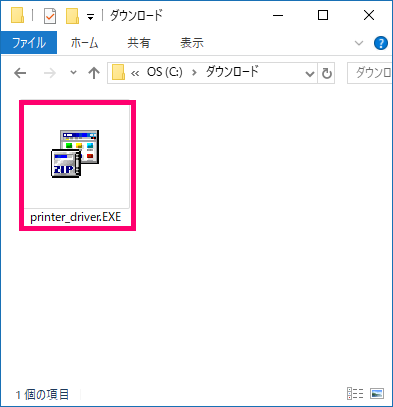
「解凍」を押し、プリンタドライバーのパッケージを解凍します。
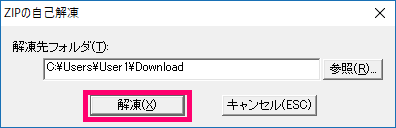
以上で事前準備は終了です。
対象機器がActive Directryで管理されている場合
Active Directoryの管理者に依頼をし、適切なグループポリシーオブジェクトに対してStep3~5の設定を適用してください。
マジックコネクト経由で、対象機器 に管理者権限ユーザとしてサインインします。
に管理者権限ユーザとしてサインインします。
[スタート]画面から[デスクトップ]パネルを選択します。
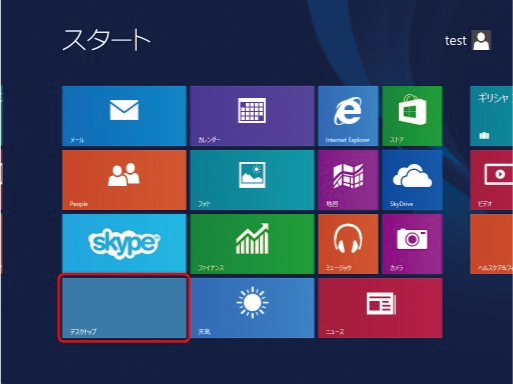
デスクトップ画面左下のスタートボタンを右クリック※し、表示されたメニューから、[ファイル名を指定して実行]を選択します。
※タブレットの場合は「スタート」ボタンを長押しします。
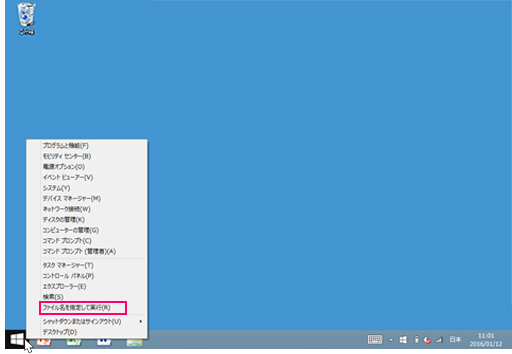
[名前]に「gpedit.msc」と入力し、「OK」を押します。
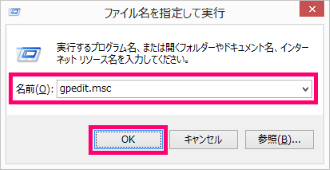
画面左側から[コンピューターの構成] → [管理用テンプレート] → [Windows コンポーネント] → [リモート デスクトップ サービス] → [リモート デスクトップ セッション ホスト] →[プリンターのリダイレクト]を選択し、
画面右側から「リモート デスクトップ Easy Print プリンター ドライバーを最初に使う」を選択し、ダブルクリックします。
※対象機器がActive Directryで管理されている場合、Active Directoryの管理者に依頼をし、適切なグループポリシーオブジェクトに対して上記の設定を適用してください。
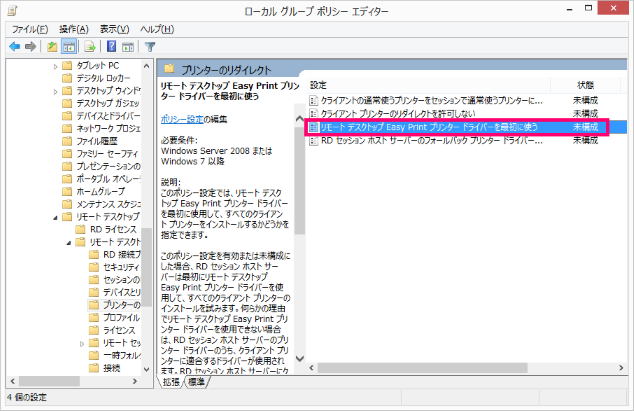
「無効」を選択し、「OK」を押します。
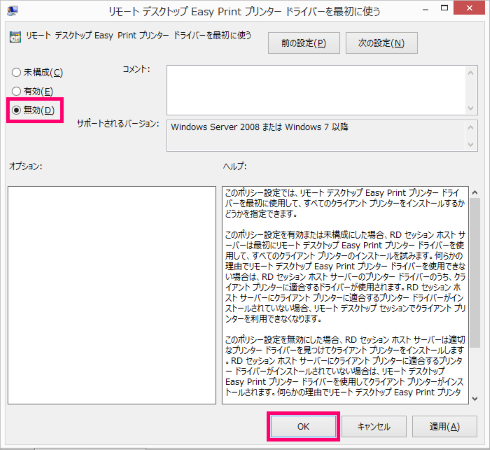
デスクトップ画面左下のスタートボタンを右クリックし、[コントロール パネル]を選択します。

[表示方法:]に「カテゴリー」を選択し、「デバイスとプリンターの表示」を選択します。
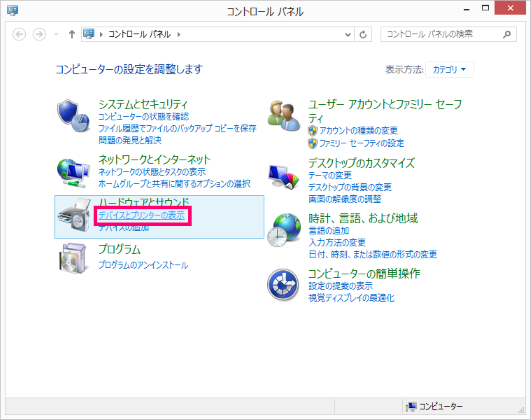
適当なプリンターを選択し、上部メニューに表示された「プリント サーバー プロパティ」を押します。
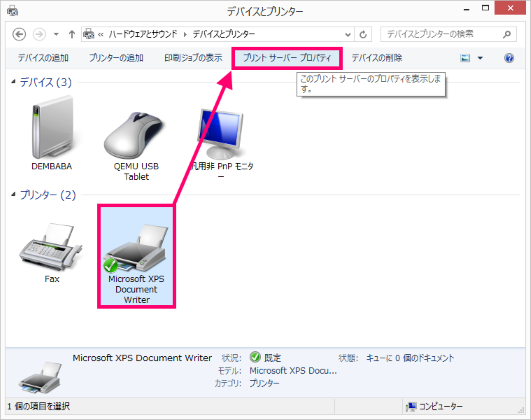
[ドライバー]タブを選択し、「追加」を押します。
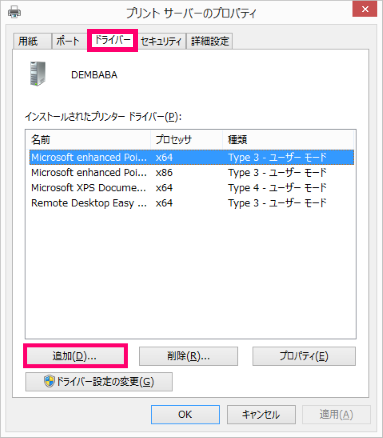
「次へ」を押します。
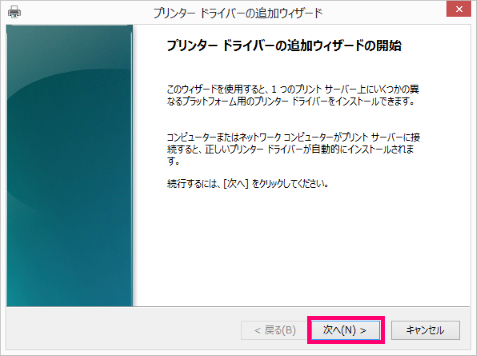
対象機器 で利用しているOSのプロセッサ(x86/x64)種別を選択して「次へ」を押します。
で利用しているOSのプロセッサ(x86/x64)種別を選択して「次へ」を押します。
(通常は最適な項目が自動で選択されています。)
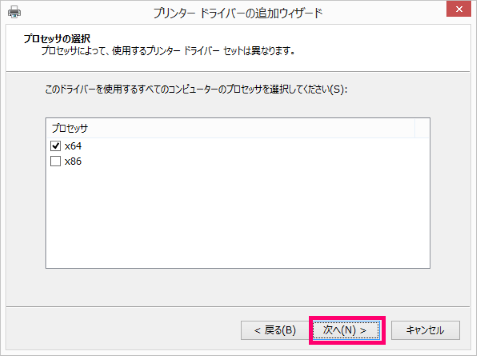
「ディスク使用」を押します。
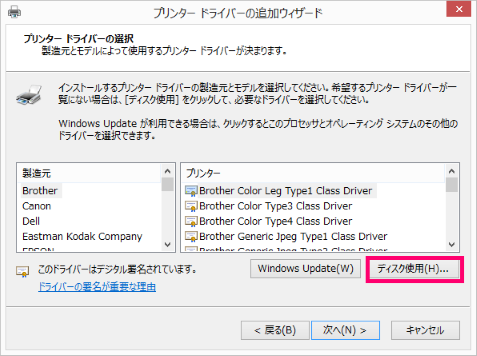
「参照」を押します。
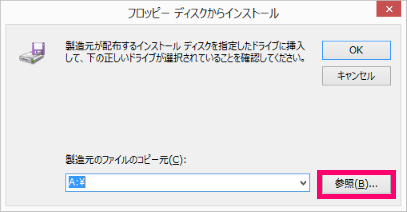
事前準備のStep2で解凍したプリンタードライバーのフォルダを開き、
プリンタードライバー情報が記述されたinfファイルを選択します。
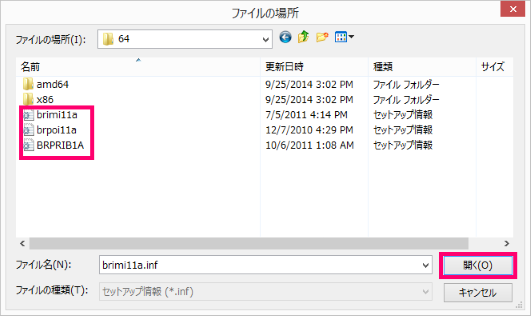
一覧から手元端末 で利用しているプリンターを選択し、「次へ」を押します。
で利用しているプリンターを選択し、「次へ」を押します。
途中でWindows追加モジュールのインストールを求められた場合は、併せてインストールします。
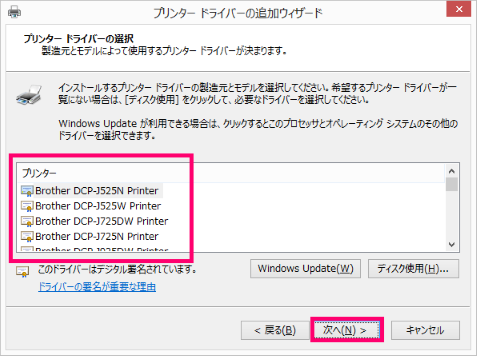
「完了」を押します。
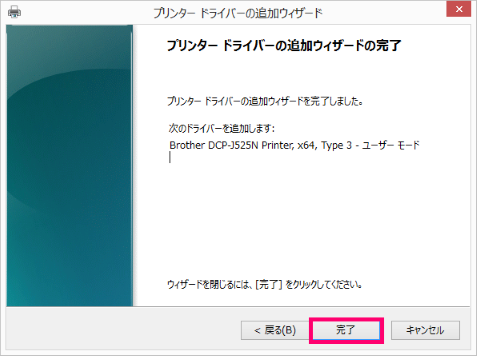
以上で終了です。